检查PDF权限
某些PDF文件可能包含禁止打印,编辑,复制等操作的限制。要查看文件中列出的不同权限,请单击“文件”> “属性”>“安全”以查看列出的权限。
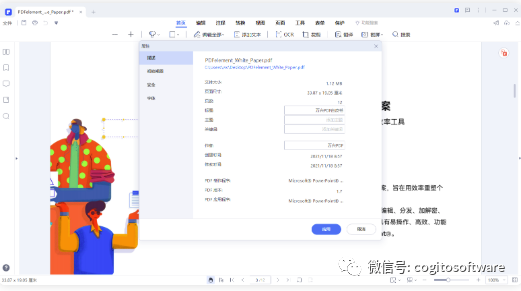
添加打开/权限密码
您可以向PDF文档添加密码以限制访问并限制某些功能,如打印,复制和编辑。有两种可以应用于PDF文件的密码:打开密码和权限密码。设置打开密码时,任何尝试打开PDF文件的人都必须输入您指定的密码。设置权限密码时,任何想要更改限制的用户都必须键入权限密码。请注意,如果使用两种类型的密码保护PDF,则可以使用任一密码打开PDF。
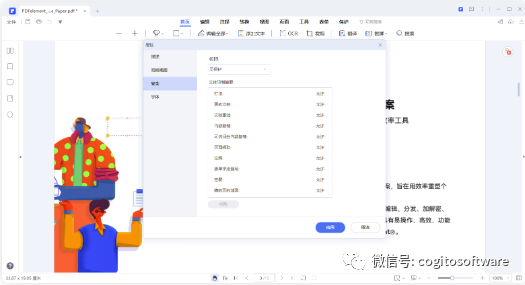
点击“保护”> “密码”按钮设置打开密码或权限密码。在新对话框中,您将获得:
打开密码设置:
需要密码才能打开文档————请选择要求用户输入您指定的密码来打开文档。
密码 ————按照用户必须输入的密码来打开文档。
确认密码 ————再次输入密码以确认密码。
权限密码设置:
需要密码来更改安全设置并访问特定功能————选择要求用户输入您指定的密码以编辑,更改或打印文档。
密码————按照用户必须输入的密码更改权限设置。如果文件在万兴PDF中打开,用户可以查看文件,但必须输入权限密码才能更改文件的安全和权限设置。
确认密码 ————再次输入密码以确认密码。
允许打印————指定允许用户使用PDF文档的打印权限。
允许更改————定义文档中允许哪些编辑操作。
允许内容复制————定义是否允许复制文本,图像和其他内容。
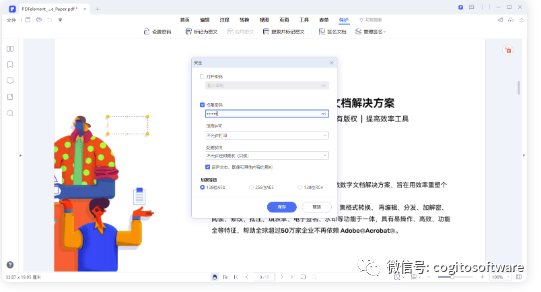
删除打开/权限密码
要通过万兴PDF从PDF文件中删除密码,必须有文档的权限密码。打开PDF文件后,单击“保护”> “密码”按钮,如果需要,键入权限密码,然后取消选中新对话框中的所有选项以删除密码和权限。
-
密码
+关注
关注
8文章
190浏览量
30498 -
文件
+关注
关注
1文章
565浏览量
24732 -
PDF
+关注
关注
1文章
168浏览量
33691
原文标题:万兴PDF密码和权限使用指南
文章出处:【微信号:哲想软件,微信公众号:哲想软件】欢迎添加关注!文章转载请注明出处。
发布评论请先 登录
相关推荐
详解ABBYY PDF Transformer+文档保护之密码安全
linux的权限和指令
Linux文件权限如何查看
如何在Linux中查看已保存的WiFi密码
万兴PDF:如何手写签名签署数字PDF文档?
万兴PDF页眉页脚和贝茨编号使用指南

PDF执行OCR使用指南(仅适用于万兴PDF专业版)





 万兴PDF密码如何查看列出的权限
万兴PDF密码如何查看列出的权限












评论